Webex Assistant for enheter gir deg en ny måte å kontrollere bord-, bord- og romserieenhetene på ved hjelp av talekommandoer.
Med Webex Assistant for enheter kan du bruke styre-, skrivebords- og romserieenhetene håndfri. Bare bruk stemmen til å starte oppgaver uten å måtte lete etter en berøringskontroller.
Hvis du vil bruke Webex Assistant for enheter, må enhetsadministratoren aktivere det for organisasjonen. Hvis du vil finne ut mer om konfigurasjonen og kravene, kan du se Aktivere Webex Assistant for enheter.
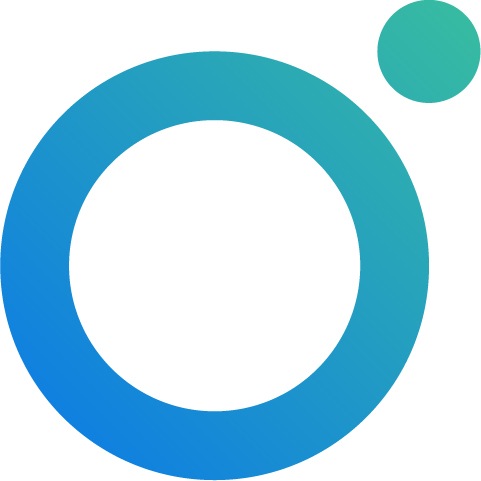
Webex Assistant for enheter er tilgjengelig på følgende språk:
-
Norsk
-
Fransk
-
Spansk
-
Tysk
-
Japansk
-
Italiensk
-
Portugisisk (PT)
-
Portugisisk (BR)
Det Webex Assistant språket avhenger av hvilket språk som er valgt på enheten. Hvis enheten er satt til et annet språk enn det som er oppført ovenfor, svarer Webex Asssitant for enheter på engelsk.
Du kan begynne å bruke Webex Assistant ved å si vekkeordet "OK Webex..." og kommandoen din. For å lukke Webex Assistant, si "Avvis".
|
Webex Assistant svarer ikke når enheten er dempet. For å fortsette å bruke den, opphev dempingen av enheten fra berøringskontrolleren eller den integrerte berøringsskjermen. |
Hva du kan gjøre med Webex Assistant for enheter
|
Booking og rominformasjon |
Starte et møte |
Møtekontroller |
Mer |
|---|---|---|---|
|
Sjekk romnavnet |
Proaktiv deltakelse: Få oppfordringer om å bli med på planlagte møter |
Start og stopp kablet skjermdeling |
Finn ut hva Webex Assistant kan gjøre |
|
Vis romkalenderen for den dagen |
Ring etter navn |
Starte eller stoppe møteopptak |
Send tilbakemelding til Cisco |
|
Sjekk når rommet er ledig for den dagen |
Ring etter nummer |
Volum: juster volum, still inn standardnivå, demp mikrofon |
Sjekk tiden |
|
Book møterommet |
Delta på planlagte møter |
Slå egenvisning på eller av |
Sjekk datoen |
|
Forleng bestillingen av møterom |
Bli med i ditt personlige rom |
Slå talesporing på eller av |
Slå Ikke forstyrr-modus på eller av |
|
Bli med i en annen persons personlige rom |
Avslutte en samtale eller et møte |
||
|
Svare på eller avvise et innkommende anrop |
|||
Nedenfor er noen eksempler på brukstilfeller for hvordan du bruker Webex Assistant. Alle Webex Assistant talekommandoer fungerer på samme måte som eksemplene du finner i denne artikkelen.
| 1 |
For å sjekke hva Webex Assistant for enheter kan hjelpe deg med, spør "OK Webex, hva kan du gjøre?". For å bla gjennom elementene, sveip berøringskontrolleren eller integrert berøringsskjerm på enheten. |
| 2 |
Når du finner en oppgave du vil gjøre, starter du talekommandoen med "OK Webex...". Hvis du vil lukke hjelpemenyen, sier du "Lukk". |
| 1 |
Bruk oppvåkningsordet "OK Webex" for å starte kommandoen. Hvis du vil ringe noen som bruker navnet deres, si "OK Webex, ring Barbara".
|
||
| 2 |
Webex Assistant for enheter viser alternativer fra katalogen. Enten bla gjennom forslagene, ved å si "Vis meg mer", eller velg et alternativ og si "Alternativ 1". |
||
| 3 |
Når du har valgt et alternativ, starter Webex Assistant for Enheter et anrop til denne personen. |
|
Du kan bare bli med i personlige rom for personer i organisasjonen din. |
| 1 |
Si "OK Webex, bli med i Barbaras personlige rom". |
| 2 |
Webex Assistant for enheter gir deg alternativer basert på navnet du brukte. Finn den du vil bli med og si "Alternativ 1". Webex Assistant for enheter blir en del av det personlige rommet. |
| 3 |
Du vil bli spurt om du er verten ja eller nei, du kan si "nei" eller bruke berøringskontrolleren eller på den integrerte berøringsskjermen på enheten din for å velge riktig alternativ. |
For å bli med i ditt personlige rommøte (PMR), må du enten være koblet til enheten med Webex appen eller bruke en enhet som er registrert på deg.
| 1 |
Si "OK Webex, bli med på mitt personlige rom". |
| 2 |
Webex Assistant ber deg bekrefte at du vil bli med i dette rommet. Si "Ja". Webex Assistant blir med i ditt personlige rom. |
| 3 |
Du vil bli spurt om du er verten ja eller nei, du kan si "ja" eller bruke berøringskontrolleren eller på den integrerte berøringsskjermen på enheten din for å velge riktig alternativ. Angi PIN-koden på berøringskontrolleren eller på den integrerte berøringsskjermen. Møtet starter. |
Når du går inn i rommet der møtet er planlagt, spør proaktiv deltakelse 30 sekunder før møtet om du vil bli med. Alt du trenger å si er "Ja" og enheten er koblet til møtet.
Proaktiv sammenføyning bruker data som enhetene allerede samler inn. Enheten gjenkjenner når det er personer i rommet, og et møte er klart til å starte. Enheten kontrollerer at personer er til stede, tilkoblede enheter og at det er et planlagt møte.
Å bli med i et møte med proaktiv deltakelse er tilgjengelig når du planlegger møtet i et rom med en Webex Assistant aktivert enhet. I møteinvitasjonens plassering legger du til både rommet og @webex @webex:mittom eller @meet:mittrom for et personlig rommøte. Hvis du vil planlegge et Webex møte, legger du til rom og @meet @webex: mellomrom eller @meet: mellomrom i plasseringsfeltet. Hvis du vil ha mer informasjon, kan du lese artikkelen Schedule a Webex Meeting from your calendar . Hybridkalender må være aktivert for enheten.
Hvis du vil bruke proaktiv deltakelse, må møterommet legges til i invitasjonen på samme måte som du aktiverer én knapp for å skyve møter. Les her hvordan du planlegger et Webex møte fra kalenderen din.
| 1 |
Hvis rommet er booket for et møte, spør Webex Assistant om du vil bli med. Oppfordringen om å delta i møter er tilgjengelig 30 sekunder før møtet skal starte. Den forsvinner 5 minutter etter planlagt starttid. |
| 2 |
Hvis du vil bli med i møtet, sier du "Ja" eller "Bli med", så blir enheten med i møtet. Hvis du ikke ønsker å bli med, si "Avvis". |
Når Webex Assistant for enheter er aktivert i organisasjonen, kan du slå proaktiv deltakelse på eller av på en individuell enhet.
Når en enhet er planlagt for et møte, får du en melding fra Webex Assistant om å bli med i møtet 30 sekunder før møtet starter. Ledeteksten er synlig i 5 minutter etter at møtet er planlagt startet.
Når Webex Assistant for enheter er aktivert i organisasjonen, er Proaktiv deltakelse som standard På på alle støttede enheter.
|
Gå til Innstillinger på enheten. Under Avanserte innstillinger trykker du på Webex Assistant. Slå deretter proaktiv sammenføyning på eller av. Tavle, skrivebord og romserie: For å åpne menyen Innstillinger, trykk på enhetsnavnet på berøringskontrolleren eller den integrerte berøringsskjermen. Velg deretter Innstillinger. Board Pro og Desk Mini: For å åpne Innstillinger-menyen, sveip fra høyre side av skjermen og trykk på Enhetsinnstillinger. |
Med booking på rommet kan du forlenge bestillingen eller bestille rom for et spontant møte. Hvis rommet er ledig, bestiller Webex Assistant rommet for deg.
Med Webex Assistant kan du booke et møterom eller forlenge en booking fra 5 minutter og opptil 2 timer, hvis møterommet er tilgjengelig. Bestillingen starter når du ber om det. Du kan ikke foreta bestillinger for et senere tidspunkt.
Når du booker eller forlenger et møte, blir bookingen synlig i møterommets kalender. Det vises som organisert av romplanleggeren, ikke av personen som gjorde bestillingen.
For å sjekke når møterommet er booket den dagen, si "OK Webex, vis dagens møter".
Avtal et møte
For å booke et møte, si for eksempel "OK Webex, reserver dette rommet i 30 minutter" eller "OK Webex, reserver dette rommet til 10.40". Webex Assistant bekrefter bookingen dersom møterommet er ledig.
Forlenge et møte
Du kan forlenge møterombestillingen når som helst under møtet. 5 minutter før møtebookingen avsluttes, ser du et varsel på skjermen om å utvide det hvis rommet er tilgjengelig.
Hvis du vil forlenge bookingen, sier du for eksempel "OK Webex, forleng møtet med 15 minutter" eller "OK Webex, forleng møtet til 2,30". Webex Assistant bekrefter bookingen dersom møterommet er ledig.
Når Webex Assistant for enheter er aktivert i organisasjonen, er det som standard På på alle støttede enheter.
|
Gå til Innstillinger på enheten. Under Avanserte funksjoner trykker du Webex Assistant . Slå deretter Webex Assistant på eller av. Tavle- og skrivebordsserie: For å åpne Innstillinger-menyen, sveip fra høyre side av skjermen og trykk på Enhetsinnstillinger. Romserie: For å åpne menyen Innstillinger, trykk på |

